经验直达:
- wps怎么页面大小怎么选择
- wps导航窗口如何设置
- wps目录的大小怎么设置不了
一、wps怎么页面大小怎么选择
- 点击左上角WPS演示左上角下三角图标,弹出菜单,鼠标悬停在文件项,弹出二级菜单,选择页面设置 。
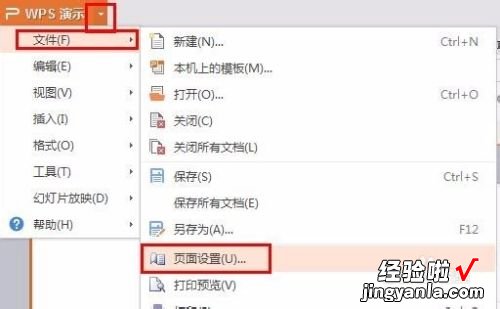
请点击输入图片描述
- 在弹出的页面设置菜单选择尺寸,一般常用的有“全屏显示4:3”、“全屏显示16:9”等 。

请点击输入图片描述
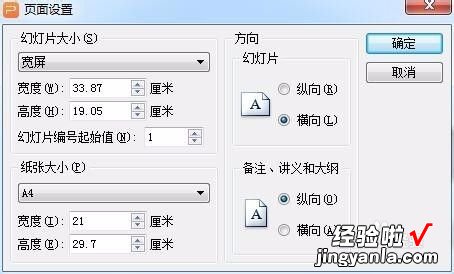
请点击输入图片描述
- 选择后点击点击确定,弹出页面缩放选项,这里一般推荐选择确保适合方式,至此完WPS Office页面尺寸调整 。
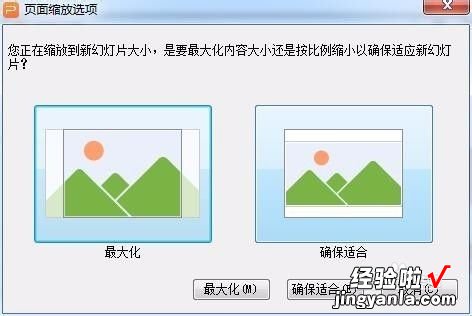
请点击输入图片描述
- 如果选项中没有适合的尺寸,可以通过自定义自行设置 。
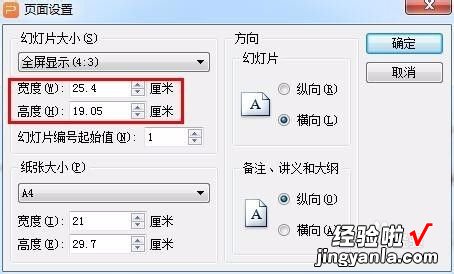
请点击输入图片描述
二、wps导航窗口如何设置
wps导航窗口设置的方法如下:
1、首先打开WPS,点击视图;
2、然后点击视图下方的导航窗口;
3、点击之后选择位置即可 。
WPSOffice是由金山软件股份有限公司自主研发的一款办公软件套装 , 可以实现办公软件最常用的文字编辑、表格、演示稿等多种功能 。WPSOffice具有内存占用低、运行速度快、体积小巧、强大插件平台支持、免费提供海量在线存储空间及文档模板等优点,覆盖Windows、Linux、Android、iOS等平台 。
更多关于wps导航窗口如何设置,进入:https://www.abcgonglue.com/ask/77e2d81616100425.html?zd查看更多内容
三、wps目录的大小怎么设置不了
【wps导航窗口如何设置 wps怎么页面大小怎么选择】wps目录大小设置方法如下:
1. 打开WPS软件 , 选中样式中的【标题1】(标题1就是目录中的一级标题),然后点击鼠标右键;
2.在弹出的设置菜单中点击【修改样式】;
3.在修改样式页面,可以调整标题文字的字体格式,大小以及对齐方式等(设置完成后所有的一级标题都用这种格式 , 操作起来就比较方便了);
4.在WPS中选中需要在目录中出现的一级标题(按住Ctrl键可以同时选择多个标题),选择完成后点击样式中的【标题1】;
5.点击【引用】——【插入目录】 , 在目录设置对话框中选择显示级别等相关的设置(由于只设置一级目录所以我们将显示级别设置为1);
6.设置完成后点击【确定】,可以看到刚刚设置的标题就会出现在目录里面(选中目录可以调整目录文字的格式、大小以及段落等相关设置);
7.如果文档中有多级标题的话 , 可以按照设置标题1的方法设置标题2或者更多 。
